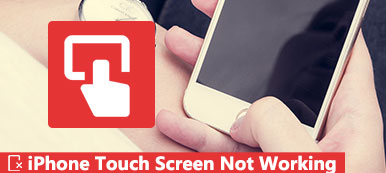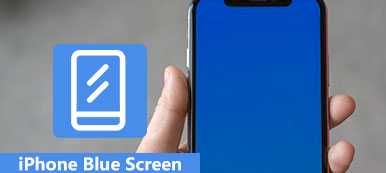Da Windows 10 laptop ble kablet, noe som viste seg å være veldig tregere og til og med iskaldt, noen ganger plutselig skadet, men den blå skjermen av døden ble grønn.
Hva er galt med den bærbare og hvordan å fikse grønn skjerm av døden?
Hvis det er en farge som treffer frykt inn i hjertene til Windows-brukere, er det selvfølgelig blått. Men noen Windows-eiere fant at den alarmerende skjermen om døden gikk grønt.

I denne opplæringen skal vi dele grunnleggende kunnskaper om Windows 10 grønn skjerm, for eksempel hva det er, hvordan du reparerer det, og hvordan du beskytter dataene dine når det oppstår.
- Del 1: Grønn skjerm med død på Windows 10-datamaskin
- Del 2: Slik løser du Windows 10 Green Screen of Death
- Del 3: Hvordan beskytte data fra Windows 10 Green Screen of Death
- Del 4: Vanlige spørsmål om Windows 10 Green Screen of Death
Del 1: Grønn skjerm av død på Windows 10-datamaskin
Microsoft brakte den nye skjermbildet i Windows 10 build 14997. Den grønne skjermen på døden brukes til å teste bygg utgitt gjennom Windows Insider-programmet. Det er en QR-kode på dødsskjermen, og brukere kan rapportere feilene. Microsoft klarer å skille mellom problemer med forbrukeren Windows 10-bygger og de på tidligere versjoner.

Anbefal: Apeaksoft Data Recovery
I et annet ord betyr grønt skjermbildet om død noe galt på din PC, mye som blå dødsskjerm, så du trenger et profesjonelt verktøy for å beskytte dataene dine når det skjer, for eksempel Apeaksoft Datagjenoppretting. De viktigste funksjonene er:
- Få tilbake filer fra Windows 10 med ett klikk.
- Datagjenoppretting i ulike situasjoner, inkludert grønn skjerm av død, skjer.
- Støtte en rekke datatyper og formater.
- Gjenopprett filer i opprinnelige forhold, format og kvalitet.
- Se etter alle dataene sortert etter typer og formater for selektiv gjenoppretting.
- Raskere og lettere.
- Dessuten er datagjenoppretting tilgjengelig for Windows 11/10/8.1/8/Vista/XP.
Kort sagt, det er det beste alternativet for å beskytte dataene dine uten tap, selv om det skjer grønn skjermbildet.
Del 2: Slik løser du Windows 10 Green Screen of Death
I denne delen kan du lære flere triks å fikse Windows 10 grønn skjerm for død og stoppe dette problemet på nytt.
Trick 1: Fjern alle eksterne enheter
Mange bruker fjernelsesenheter på datamaskinen for å sikkerhetskopiere og overføre data, men de kan utløse problemet med datamaskinen grønt skjerm, spesielt de uautoriserte enhetene. I slike tilfeller koble fra alle eksterne enheter, inkludert eksternt tastatur, og start datamaskinen på nytt. Dette problemet skal ikke vises igjen.

Trick 2: Deaktiver antivirusprogramvare
Antivirusprogramvare er en slags nyttige programmer for å beskytte Windows mot virus, trojaner, ransomware og andre ondsinnede programmer. Det er derfor de fleste Windows-brukere har tredjeparts antivirusprogramvare på sine PCer. Problemet er at antivirusprogramvaren kan være i konflikt med nye Windows 10-oppdateringer og aktivere den grønne skjermdatamaskinen. Løsningen er enkel: avinstaller tredjeparts antivirusprogramvare.

Trick 3: Oppdater Windows-drivere
Utdaterte drivere av nøkkeltjenester kan generere mange problemer, inkludert den grønne skjermen til døden. Generelt sett bør Windows installere oppdateringer for primære drivere automatisk. Men hvis ikke, må du oppdatere det manuelt.
Trinn 1: Start datamaskinen på nytt og fortsett å klikke "F8" -tasten eller "Shift + F8" før Windows-logoen vises.
Hvis det ikke er mulig, sett inn Windows 10 DVD eller oppstartbart medium for å åpne oppstartsalternativer-skjermen.
Trinn 2: Gå til "Feilsøk"> "Avanserte alternativer"> "Oppstartsinnstillinger" og klikk "Start på nytt" -knappen. Vent til Startup Settings-menyen vises, du kan velge "Enable Safe Mode" for å starte opp i Windows Safe Mode.
Trinn 3: Utvid "Start" -menyen og åpne "Enhetsbehandling". Klikk på hver primære enhet, for eksempel "Tastaturer", høyreklikk på tastaturet og klikk "Oppdater driverprogramvare".
Du kan prøve å velge Avinstaller på menylinjen og starte PCen på nytt. Windows vil se etter og installere de nyeste driverne automatisk.

Trick 4: Prøv Windows 10 Feilsøking
Microsoft har introdusert mange nye funksjoner i Windows 10, inkludert a Oppstartsreparasjon reparasjon~~POS=HEADCOMP for feilsøking av Windows 10-grensesnitt.
Trinn 1: Last ned ISO-filen for Creators Update ISO fra Microsoft, og opprett en Windows 10 DVD eller oppstartbar USB med en tilgjengelig datamaskin.
Trinn 2: Sett oppstartbart medium inn i PC-en og start den på nytt. Når Windows-installasjonsskjermbildet dukker opp, kan du gå til "Reparer datamaskinen din"> "Feilsøke"> "Oppstartsreparasjon" og velge "Windows 10".
Trinn 3: Deretter vil feilsøkingsprosessen utløses, og alt du trenger å gjøre er å vente på at den skal fullføres.

Trick 5: Installer Windows 10 på nytt
Det mer dramatiske trikset er å installere Windows 10 på nytt. Dette kan fikse grønt skjermbilde effektivt.
OBS: Hvis du installerer om Windows, vil du miste data på stasjonen, slik at du hadde det bedre backup-datamaskin til iCloud, andre eksterne stasjoner, etc.
Trinn 1: Pass på at du setter det oppstartbare mediet inn i datamaskinen og starter det på nytt.
Trinn 2: Velg språk og fyll ut annen nødvendig informasjon på skjermen og klikk på "Installer nå".
Trinn 3: Følg instruksjonene på skjermen for å fullføre tilbakestillingsstrinnene og installer Windows 10 på PCen på nytt.

Del 3: Hvordan beskytte data fra Windows 10 Green Screen of Death
Trinn 1: Skann hele Windows 10 for å lete etter data
Installer harddisken din på en tilgjengelig PC eller koble den til en maskin som ekstern harddisk.
Last ned og installer Data Recovery på PCen, og start den deretter. Gå til datatypeområdet og velg hvilke datatyper du vil gjenopprette. Gå deretter til Lokasjon og velg harddisken din. Klikk på "Scan" -knappen for å starte datagjenopprettingsprosessen.

Trinn 2: Forhåndsvisning før datagjenoppretting etter grønt skjermbilde av dødsfall
Når resultatvinduet vises, kan du se på filene dine sortert etter typer og formater.
Gå for eksempel til "Audio" -fanen fra venstre side, du kan se alle musikk- og lydfiler som kan leses i høyre detaljrute.
For å raskt finne en enkelt fil, slipp et nøkkelord i toppboksen og klikk "Filter" -knappen.
I tillegg er "Deep Scan" -funksjonen i øvre høyre hjørne i stand til å gjenopprette mer data.

Trinn 3: Gjenopprett data med ett klikk etter grønt skjermbilde av døden
Sørg for å velge alle dataene du vil gjenopprette ved å merke av tilsvarende bokser og klikke på "Gjenopprett" -knappen. Vent til prosessen er fullført, og du kan bruke dataene dine normalt.

Del 4: Vanlige spørsmål om Windows 10 Green Screen of Death
Hva betyr det når skjermen blir grønn?
Vanligvis kan det bety at kontaktene til skjermen og PC-en er løs. Du bør sørge for at begge ender av videokabelen er tilkoblet og sikre.
Hvorfor er Windows 10-skjermen grønn?
Problemet kan skyldes et dårlig skjermkort. Du kan prøve å koble til alle kontaktene dine på nytt. Eller problemet kan bare være en feil i den ustabile bygningen.
Hvorfor blir dataskjermen min grønn når jeg spiller spill?
Årsaken kan være at GPU-gjengivelsen blir inkompatibel med systemmaskinvaren. Eller det kan være forårsaket av utdaterte grafikkortdrivere, utdaterte Flash-spiller osv.
Konklusjon
Møt grønn skjerm med død på Windows 10 PC? Du kan finne det du trenger i opplæringen ovenfor. Vi delte ikke bare feilsøking for å fikse dette problemet, men fortalte deg også hvordan du beskytter dataene dine med Apeaksoft Data Recovery etter at det er skjedd et grønt skjermbilde. Vi ønsket at våre guider er nyttige for deg.